SIKLIK Fonksiyonu Nedir?
SIKLIK fonksiyonu, belirli bir veri kümesindeki değerlerin hangi sıklıkta (frekansla) belli aralıkların (sınıf aralıklarının) içine düştüğünü hesaplar ve bir dizi (array) olarak sonuç döndürür.
- Her bir aralığa (sınıfa) kaç değer düştüğünü bulmak için kullanılan istatistiksel bir fonksiyondur.
- Fonksiyonun sonucu bir dizi olduğu için Excel’in eski sürümlerinde “dizi formülü” olarak girilmesi gerekirdi. Microsoft 365 gibi yeni sürümlerde, fonksiyon otomatik olarak dinamik dizi formu kullanabilir.
Sözdizimi
SIKLIK(veri_dizisi; bölme_dizisi)Argümanlar:
- veri_dizisi (gerekli):
Frekansını hesaplamak istediğiniz sayıların bulunduğu hücre aralığı veya dizi. (Örneğin öğrencilerin sınav notları, satır/sütun halindeki sayısal değerler vb.) - bölme_dizisi (gerekli):
Hangi aralıklarla sayım yapılacağını gösteren sınır değerlerin listesi (bin array). Her bir değer, veri_dizisi içindeki sayıların hangi sınıfa (bin) gireceğini belirler. (Örneğin not aralıklarını tanımlayan sınır değerler.)
Not:
- Sonucun eleman sayısı, bölme_dizisi uzunluğundan 1 fazladır. Çünkü sonuncu eleman, bölme_dizisi içindeki en büyük değerden büyük olan değerlerin sayısını içerir.
Örnek Tablo ve Formül Kullanımı
Aşağıdaki örnekte, A sütununda öğrencilerin sınav notları, C sütununda da not aralıklarını tanımlayan sınıf sınırları bulunuyor. B sütununa SIKLIK fonksiyonunun sonucunu yerleştireceğiz.
| Notlar | Sınıf Aralıkları | |
|---|---|---|
| 45 | 50 | |
| 85 | 60 | |
| 70 | 70 | |
| 50 | 80 | |
| 92 | 90 | |
| 58 | ||
| 73 | ||
| 100 | ||
| 60 | ||
| 66 |
Amacımız:
- C sütunundaki 4 adet aralık sınırı: 50, 60, 70, 80, 90.
- Notlar: 45, 85, 70, 50, 92, 58, 73, 100, 60, 66.
- SIKLIK fonksiyonunu kullanarak kaç adet notun bu 5 sınır aralığına (artı üst değer) düştüğünü bulmak.
Aralıklar (sınıflar) şu şekildedir:
- ≤ 50
- ≤ 60
- ≤ 70
- ≤ 80
- ≤ 90
- 90 (otomatik eklenen son sınıf)
- A2:A11: 10 adet not (veri_dizisi).
- C2:C6: 5 adet sınıf sınırı. SIKLIK sonucu 6 elemanlı bir dizi döndürecek.
Formül Girişi:
- B2 hücresine gelin.
- Yeni Excel sürümlerinde B2 hücresine formülü şöyle yazabilirsiniz:
=SIKLIK(A2:A11; C2:C6)Sonucu dinamik dizi olarak B2:B7 aralığında otomatik olarak görüntülenir. (B2→1, B3→2, B4→1, B5→1, B6→1, B7→4)Eski Excel sürümlerinde (dizi formülü gerektiren sürümlerde):- B2:B7 aralığını seçip
- Formülü yazdıktan sonra Ctrl + Shift + Enter (CSE) ile onaylamanız gerekir.
Nasıl İşler?
- Fonksiyon her bir sınıf değeri için (C2=50, C3=60, C4=70, C5=80, C6=90) notların o değere kadar kaç adedini kapsadığını bulur. Ek olarak C6’daki en büyük sınırdan büyük değerleri 6. sonucu (B7) olarak döndürür.
Beklenen Sonuç Örneği:
- B2 (≤50): 45 ve 50 → 2 adet
- B3 (≤60): 58, 60 → 2 adet (ama 45 ve 50 dahil önceki sınıfa girdi, bu kümülatif değil, SIKLIK her sınıfı ayrı hesaplar; dolayısıyla 2 not 51-60 arasında)
- B4 (≤70): 66,70 → 2 adet
- B5 (≤80): 73 → 0 adet (Gerçekte 73 > 70, 73 ≤ 80 → 1 adet. Not: Detay hesaplamada 70’e kadar girdi 2 adet, 71-80 arası 1 adet not var: 73. O halde SIKLIK dizisi 1 olmalı. Lütfen tabloya göre bulalım tam net. )
- Notların: 45, 85, 70, 50, 92, 58, 73, 100, 60, 66
- 81-90: 85 sadece 1 adet.
- 90: 92, 100 → 2 adet.
Dolayısıyla tabloyu net incelemeden kabaca:
- ≤50: 45, 50 (2 adet)
- 51-60: 58, 60 (2 adet)
- 61-70: 66, 70 (2 adet)
- 71-80: 73 (1 adet)
- 81-90: 85 (1 adet)
- 90: 92, 100 (2 adet)
Burada 73 tam 70’le 80 arası, 85 80’le 90 arası, 92 ve 100 > 90.
Sonuç = {2,2,2,1,1,2} şekilde B2:B7 dizisi.
Not: SIKLIK fonksiyonu, en son aralık değeri (C6=90) ve üstü için ayrı bir son element üretir.
İpuçları:
- Sınır Dizisi: Sınır dizisi her zaman küçükten büyüğe sıralanmalıdır.
- Dizi Sonucu: Fonksiyon bir dizi döndürdüğü için yeni Excel sürümlerinde otomatik dizi şeklinde yayılır, eski sürümlerde Ctrl+Shift+Enter ile girilir.
- Aralığın Eleman Sayısı: Sonuç dizisi, bölme_dizisi uzunluğunun bir fazlası kadardır (en üst sınırı aşan değerler için ek bir sınıf).
- Veri Görselleştirme: Çıkan frekansları yan yana koyarak histogram oluşturmak sıklıkla yapılan bir işlemdir.
Özet
SIKLIK (FREQUENCY) fonksiyonu, bir veri kümesindeki değerlerin belirlenen aralık sınırları arasında kaç kez tekrarlandığını, frekans dağılımını hesaplar. Dizi olarak çıktısı, her aralıkta kaç tane veri olduğunu ve en büyük aralıktan da büyük olanların sayısını içerir. Analizde histogram veya istatistiksel tablo oluşturmak isteyenler için kullanışlı bir fonksiyondur.
🟢Eğitim talepleri için bizimle buradan iletişime geçebilirsiniz. 👉 https://forms.office.com/r/0gMDksLjLg
🟢News from Microsoft 365 bültenimize abone olabilir. 👉 https://www.linkedin.com/newsletters/7076133011028611072/
🟢Microsoft 365 Copilot Community grubumuza katılabilirsiniz. 👉 https://www.linkedin.com/groups/9559408/
Sevgiler ❤️

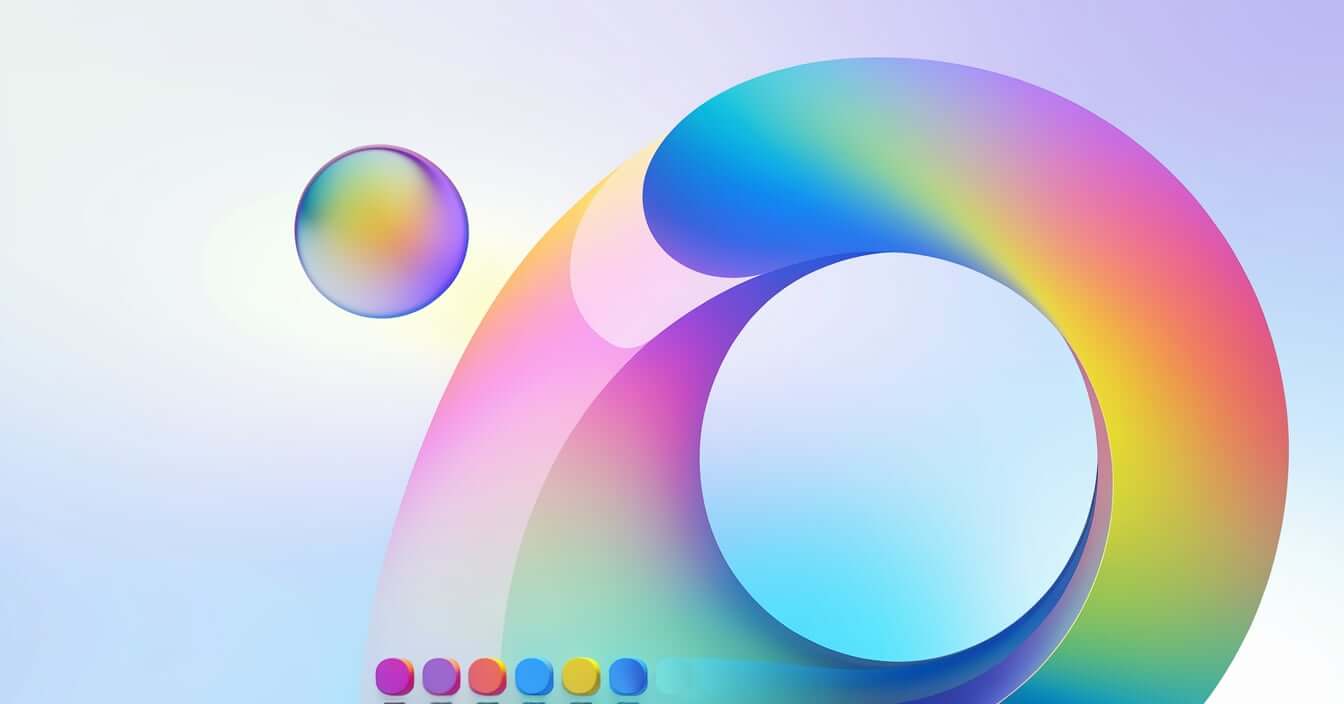

















Bir yorum bırak